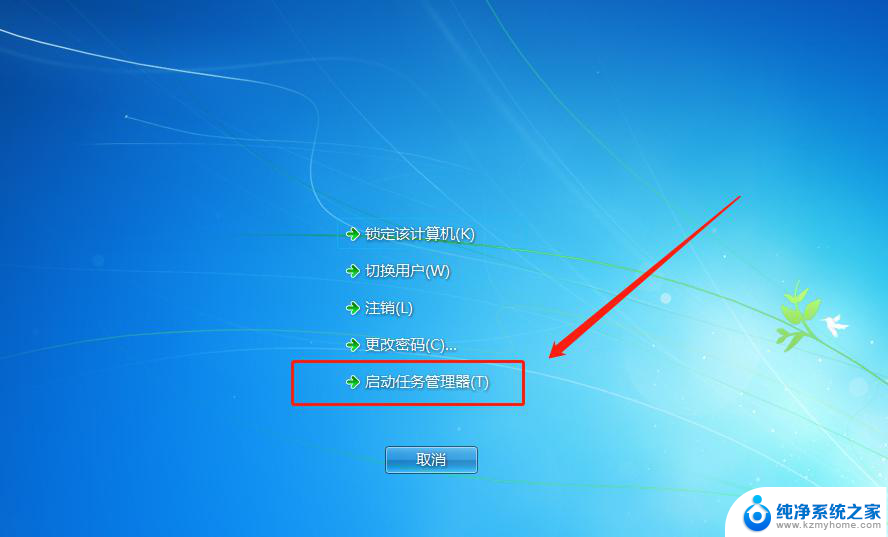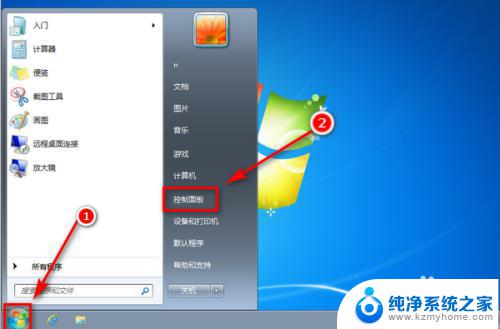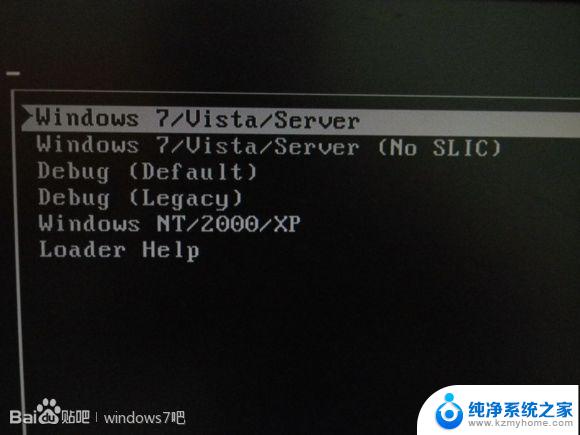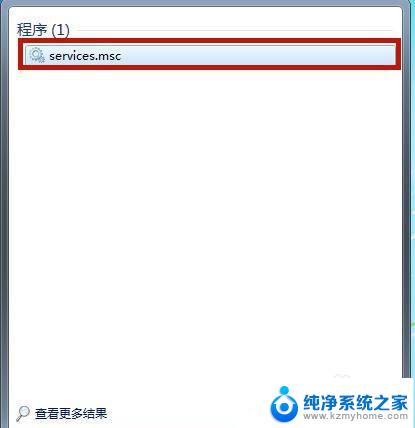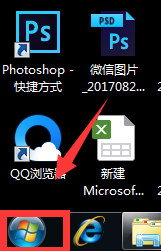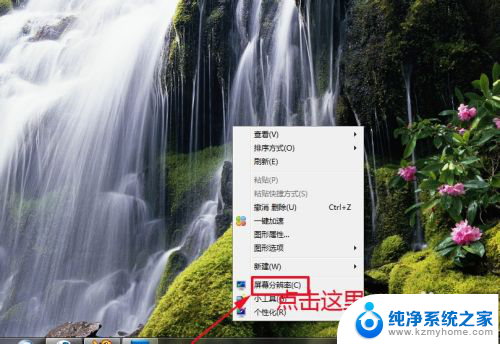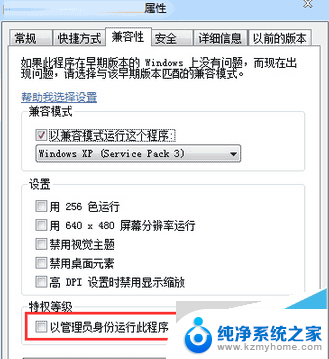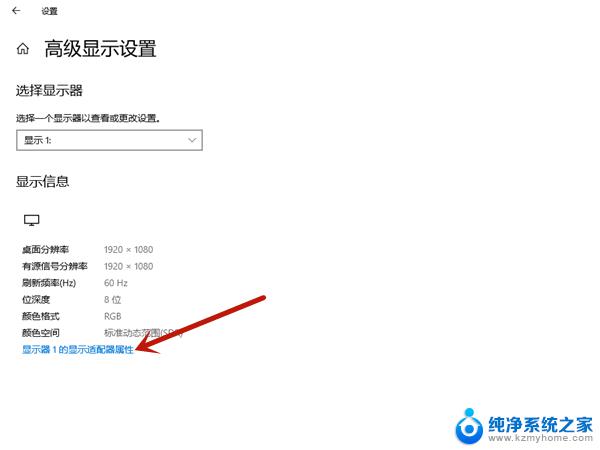win7电脑屏幕两边黑屏怎么设置回来 win7显示器两边有黑边怎么办
更新时间:2024-03-08 14:43:46作者:xiaoliu
在使用Win7电脑时,有时候会遇到屏幕两边出现黑屏的情况,这种情况可能会给用户带来困扰,影响正常使用体验。要解决这个问题,我们可以通过简单的设置来调整显示器的分辨率和比例,让屏幕两边的黑边消失,恢复正常的显示效果。接下来我们就来详细讲解一下Win7电脑屏幕两边黑屏的解决方法。
操作方法:
1.点击桌面开始菜单栏,点击控制面板
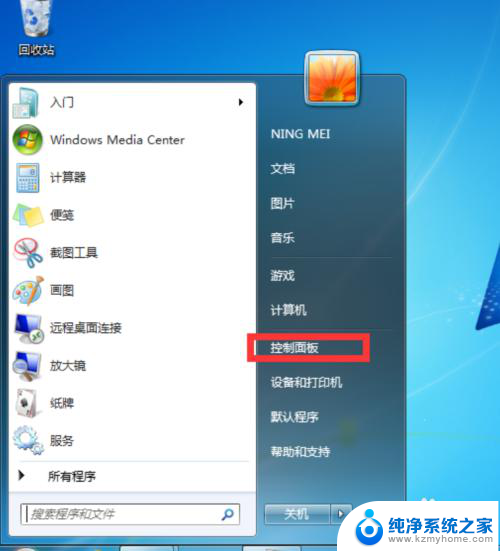
2.在弹出的窗口中,先将查看方式改为大图标,接着找到并点击显示选项
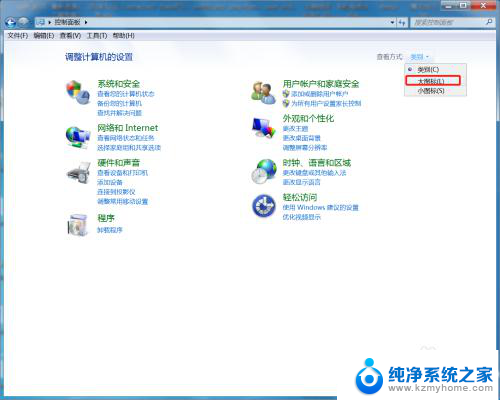
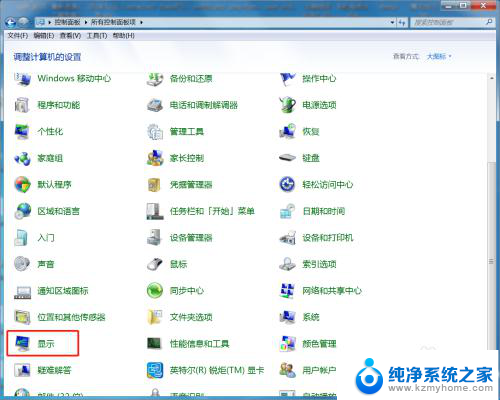
3.在左侧点击调整分辨率
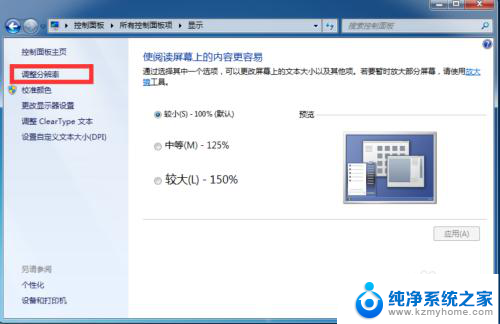
4.将分辨率调为,1366x768,点击确定即可
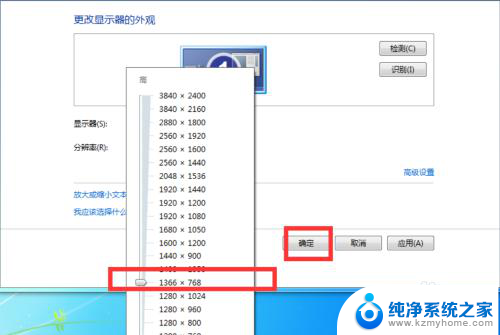
5.如果没有解决,回到调整分辨率窗口,点击高级设置
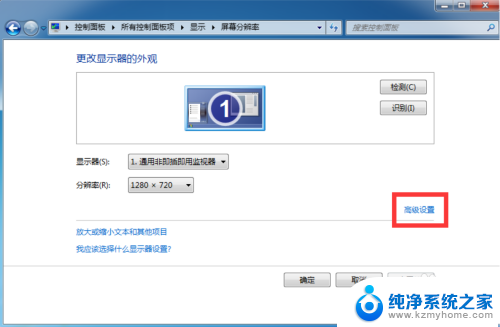
6.在弹出的窗口中点击监视器,并找到点击缩放选项
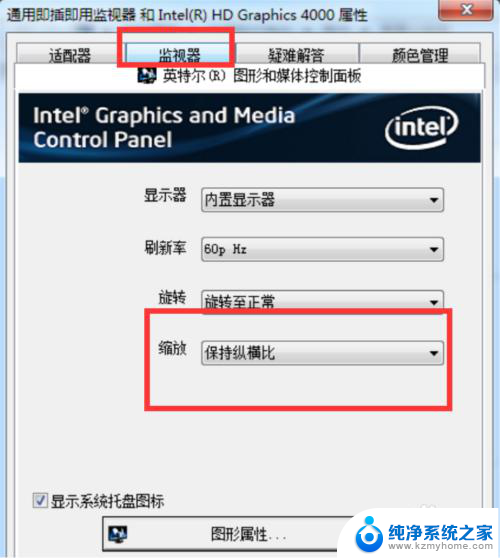
7.将缩放的选项改为缩放全屏,点击确定即可
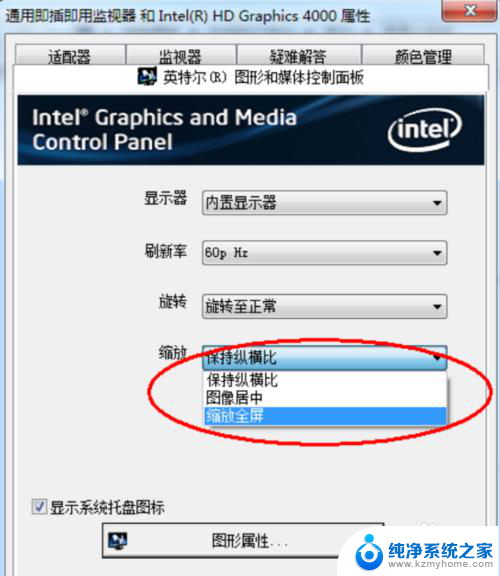
以上就是win7电脑屏幕两边黑屏怎么设置回来的全部内容,碰到同样情况的朋友们赶紧参照小编的方法来处理吧,希望能够对大家有所帮助。